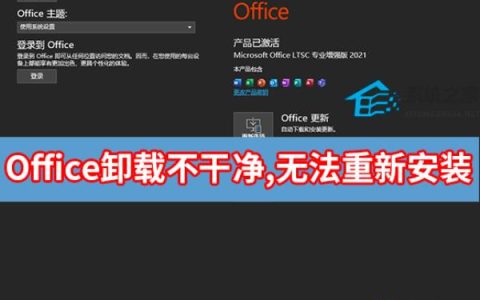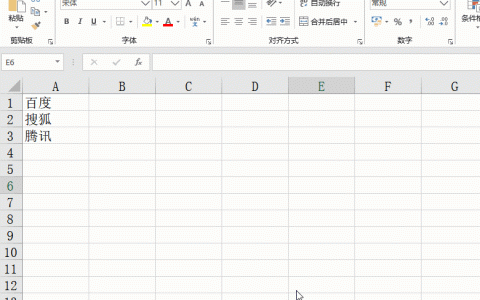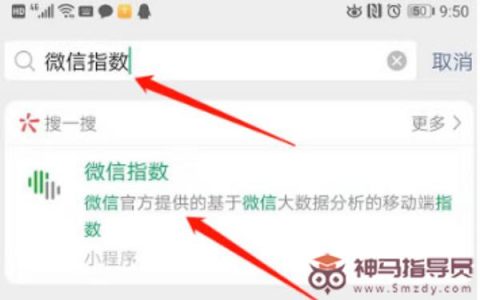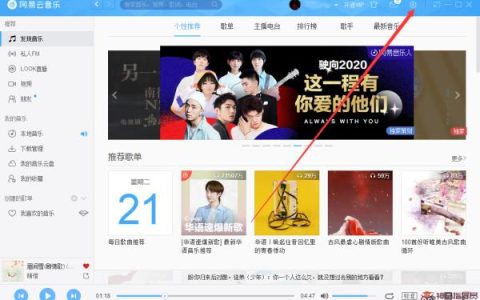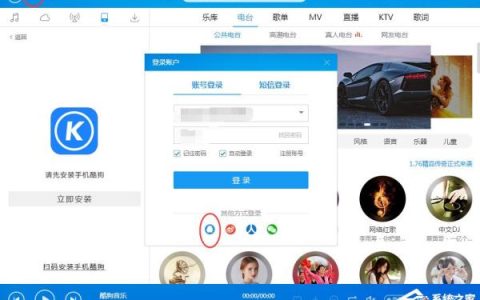我们在使用这个远程控制软件时候,不仅会进行操作,还会时常在两台计算机之中进行文件的共享,不过一些使用ToDesk的用户说自己不清楚怎样进行文件传输,那么下面就和小编一起来看看使用ToDesk文件传输的解决办法吧。
ToDesk文件传输的解决办法
教程一
1、打开todesk,进入“设备列表”,选中想要传输的对象。
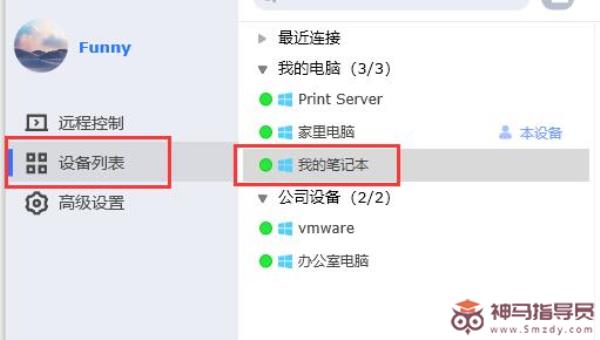
2、选中后,点击右侧的“文件传输”,就能将需要的文件传给对方了。
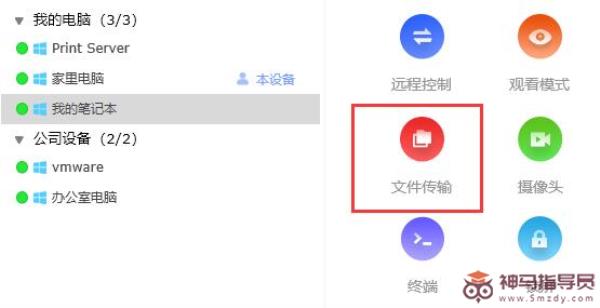
教程二
1、如果我们正在连接屏幕,那么可以先将需要传输的文件放到文件夹中。
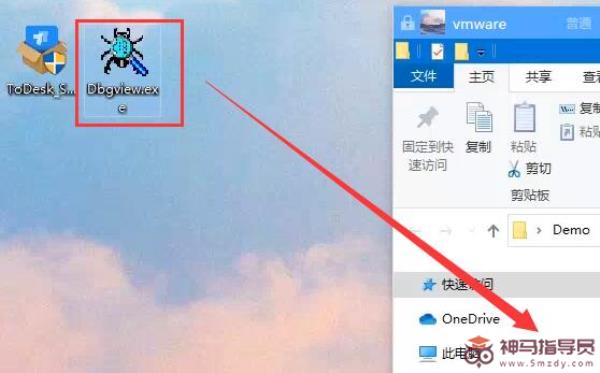
2、移动完成后,点击如图所示的工具栏箭头按钮。
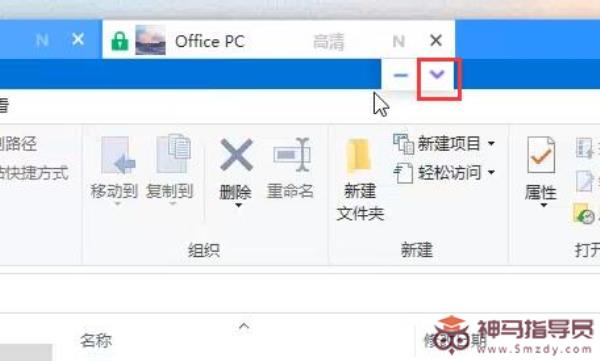
3、然后在其中选择“文件”。
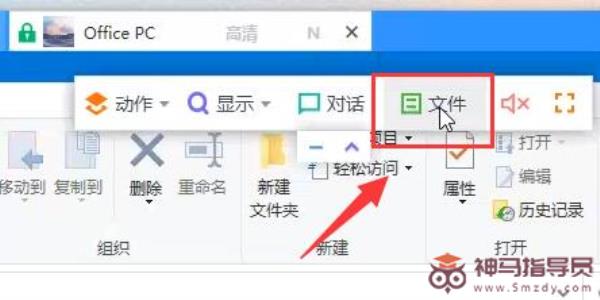
4、最后在其中选中文件夹就可以进行文件的传输了。
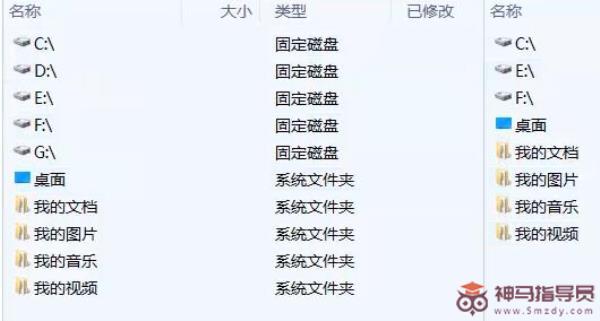
转载出处标题:ToDesk怎样进行文件传输?ToDesk文件传输的解决办法
网站链接:https://www.smzdy.com/softwarecourse/10132.html
免责声明:根据《计算机软件保护条例》第十七条规定“为了学习和研究软件内含的设计思想和原理,通过安装、显示、传输或者存储软件等方式使用软件的,可以不经软件著作权人许可,不向其支付报酬。”
本站所发布的一切Windows教程,教程文章,破解补丁、注册机和注册信息及软件的文章等图文资源仅限用于学习和研究目的;本站并不贩卖软件,不存在任何商业目的及用途,网站会员捐赠是您喜欢本站而产生的赞助支持行为,仅为维持服务器的开支与维护,全凭自愿无任何强求。你不得将上述内容用于商业或者非法用途,否则,一切后果请用户自负。
本站信息来自网络,不承担任何由于内容的版权、合法性等所引起的争议与法律责任!您必须在下载后的24个小时之内,从您的电脑中彻底删除上述内容。访问和下载本站内容,说明您已同意上述条款。
本站为个人博客非盈利性站点,所有软件信息均来自网络,所有资源仅供学习参考研究目的。如您喜欢该程序,请支持正版软件,购买注册,得到更好的正版服务。本站如果侵犯你的利益,携带权利证明请发送邮箱到 s7web888#gmail.com,我们会很快的为您处理。